在Excel中直接打印带有圈释无效数据的数据
Kutools for Excel
为 Excel 增添 300 多种
强大功能
有时,您会使用“圈释无效数据”功能来识别不符合您所设置的数据验证条件的数据,如下截图所示。然而,在Excel中并没有可以直接打印带有验证圈的功能。通过使用 Kutools for Excel这一专业的Excel加载项,您可以使用其 打印圈释数据 工具来完成此任务。
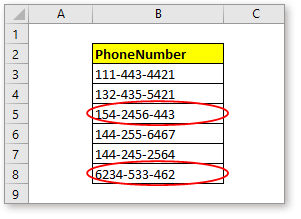
通过点击以下选项启用该工具: Kutools Plus > 打印 > 打印圈释数据.

1. 激活要打印圈释无效数据的工作表,然后点击 Kutools Plus > 打印 > 打印圈释数据。
2. 弹出对话框提醒您当前工作表中的数据将被复制到一个新工作簿中以进行打印。点击 确定 继续此操作。
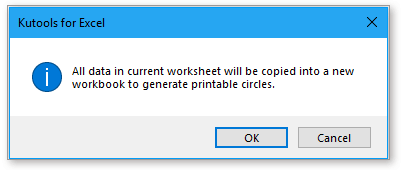
3. 然后,您可以预览包含失效圈的数据,显示在 打印预览 中的新工作簿里。根据需要指定打印设置,然后点击 打印 按钮以打印数据。
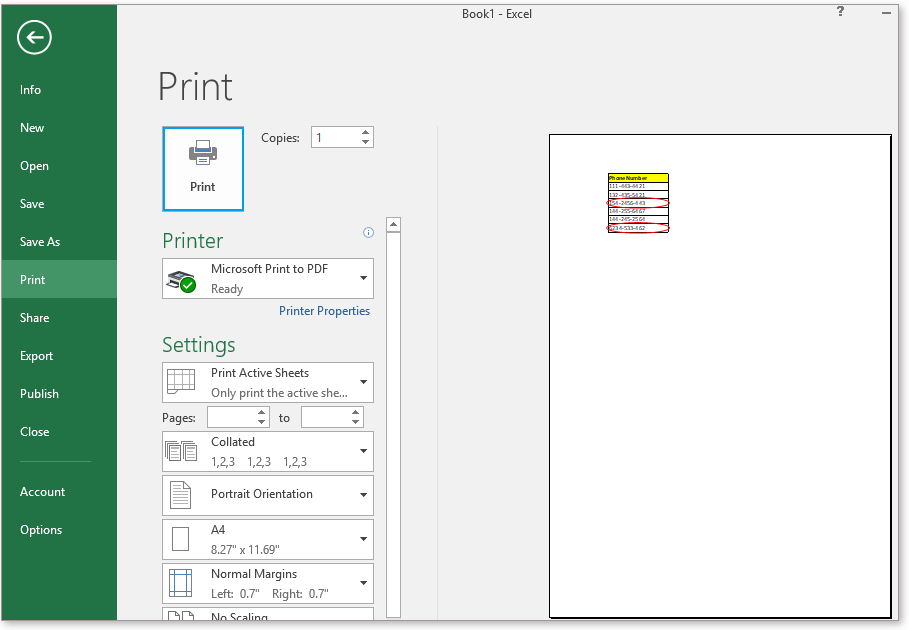
打印完数据后,您可以关闭新工作簿。
注意:如果需要打印选定区域中的圈释无效数据,请按以下步骤操作:
(1) 选择要打印的带验证圈的数据,并通过点击 Kutools Plus > 打印 > 打印圈释数据应用此功能。
(2) 在 打印预览 的新工作簿中,请从 打印选定区域 的第一个下拉列表中选择 选项 部分,然后点击 打印 按钮。请参见截图:
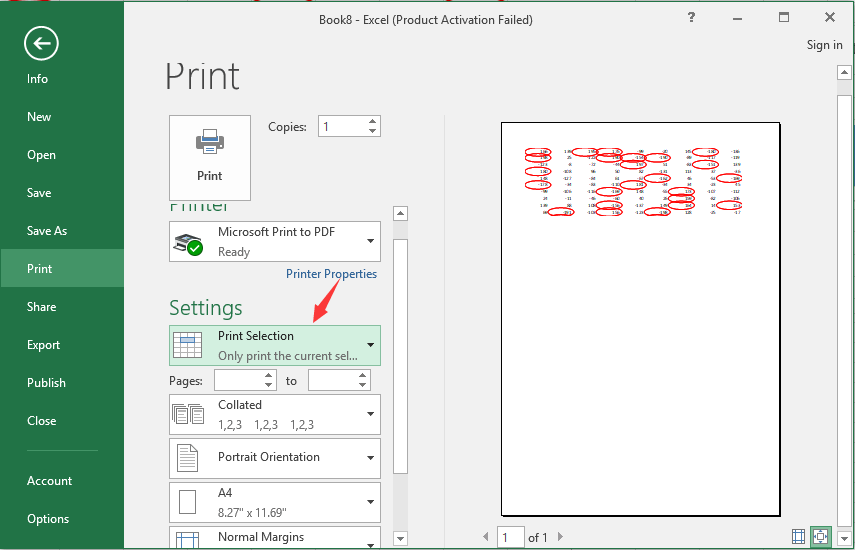
演示:在Excel中直接打印带有圈释无效数据的数据
推荐的生产力工具
Office Tab:在 Microsoft Office 中使用便捷的标签页,就像 Chrome、Firefox 和新版 Edge 浏览器一样。通过标签轻松切换文档 —— 不再有杂乱的窗口。了解更多...
Kutools for Outlook:Kutools for Outlook 为 Microsoft Outlook 2010–2024(及更高版本)以及 Microsoft 365 提供 100 多种强大功能,帮助您简化邮件管理并提高生产力。了解更多...
Kutools for Excel
Kutools for Excel 提供 300 多种高级功能,帮助您简化在 Excel 2010 – 2024 和 Microsoft 365 中的工作。上述功能只是众多节省时间的工具之一。


